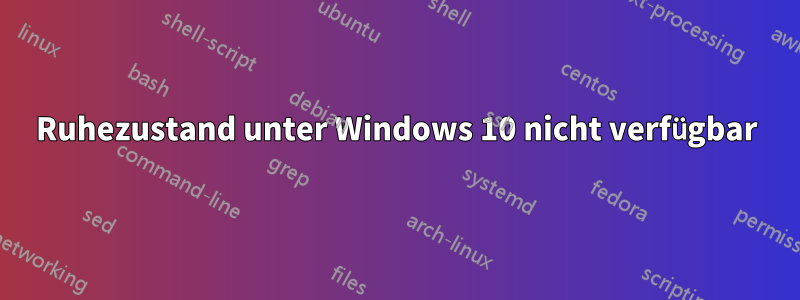
Auf einem Laptop, auf dem zuvor Windows 8.1 installiert war, konnte ich die Ruhezustandsfunktion problemlos verwenden. Ich habe auf Windows 10 aktualisiert und jetzt ist die Ruhezustandsfunktion deaktiviert. Wenn ich den Befehl powercfg -a ausführe, wird mir aus einem für mich sehr seltsamen Grund angezeigt, dass der Ruhezustand nicht verfügbar ist. Da ich den Text aus einer anderen Sprache übersetze, heißt es mehr oder weniger, dass der Ruhezustandsdateityp den Ruhezustand nicht unterstützt.
Hat jemand eine Ahnung, was das bedeutet?
Ich habe es überprüft und im Stammverzeichnis meines Laufwerks C: habe ich eine hiberfil.sys, wenn ich den Ruhezustand über powercfg -h on aktiviere und die Datei wird entfernt, wenn ich den Befehl off abgebe. Seltsamerweise beträgt die Dateigröße nur 300 MB, obwohl mein installierter RAM 1,5 GB beträgt. Ich habe noch 50 GB freien Speicherplatz und verwende ein SSD-Laufwerk.
Vielen Dank!
Antwort1
Ich habe die Lösung gefunden: Tatsächlich war die Datei zu klein!
Ich weiß nicht, warum powercfg -hdie Datei automatisch so klein gesetzt wird, aber das Ausführen des Folgenden hat das Problem behoben:
powercfg -h -size 75%
Antwort2
Nur um den Beitrag von @Manny klarzustellen, da ich keinen Kommentar posten kann.
- Wählen Sie Eingabeaufforderung. Stellen Sie sicher, dass Sie als Administrator ausführen - klicken Sie mit der rechten Maustaste auf die Eingabeaufforderung und wählen Sie Als Administrator ausführen
Geben Sie „powercfg -h off“ ein. Drücken Sie die Eingabetaste.
powercfg -h offWenn ein unerwarteter Fehler zurückgegeben wird
powercfg -h -size offGeben Sie „powercfg -h on“ ein. Drücken Sie die Eingabetaste.
powercfg -h onWenn ein unerwarteter Fehler zurückgegeben wird
powercfg -h -size on
Antwort3
Ich gehe davon aus, dass der Ruhezustand aktiviert ist (powercfg -h on)
Öffnen Sie die Eingabeaufforderung als Administrator
Geben Sie ein: shutdown -h
Wenn nichts passiert, gibt es zwei Möglichkeiten:
- Sie haben nicht alle Treiber installiert oder einige davon sind ungültig (höchstwahrscheinlich ist dies das Problem)
- Sie haben nicht genügend freien Speicherplatz auf dem Systemlaufwerk
Antwort4
Die Option „Ruhezustand“ wird auch auf der Registerkarte „Einstellungen“ nicht angezeigt.
Auf meinem Tablet Olivetti Graphos W810, ursprünglich win8.1, jetzt win10, 2GB RAM, funktionierten folgende Schritte:
1. powercfg /h off
2. 1,5GB auf C: freigeben (800MB, da die Dateigröße nicht ausreichte :-/)
3. powercfg /h /type full
4. powercfg /h /size off
5. powercfg /h /size 40%
6. Ruhezustand im Startmenü aktivieren
Der Typ wurde vor der manuellen Einstellung auf „voll“ auf „reduziert“ eingestellt und der Ruhezustand wurde nicht als verfügbare Option angezeigt. Außerdem war die Größe vor der Freigabe des Speicherplatzes zu klein (405 MB). Im Volltyp kann sie erhöht werden, auch diese Tatsache hat geholfen. Tschüß Daniel


